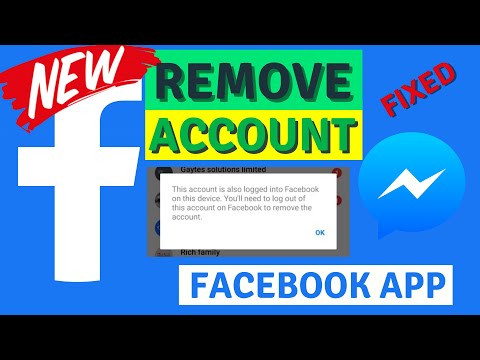
เนื้อหา
- ปัญหา # 1: วิธีแก้ไข Instagram จะไม่รีเฟรชปัญหาใน Galaxy S8
- ปัญหา # 2: วิธีออกจากระบบแอพ Facebook Messenger บน Galaxy S8 ของคุณ
สวัสดีและยินดีต้อนรับกลับสู่ตอนการแก้ไขปัญหา # GalaxyS8 อีกครั้ง เราต้องการตอบคำถามทั่วไปสองข้อที่ผู้ใช้จำนวนมากสงสัย:
- วิธีแก้ไข Instagram ไม่รีเฟรชและ
- วิธีออกจากระบบ Facebook Messenger
เราหวังว่าคุณจะพบคำตอบที่เป็นประโยชน์
ปัญหา # 1: วิธีแก้ไข Instagram จะไม่รีเฟรชปัญหาใน Galaxy S8
ฉันมี Samsung S8 และตั้งแต่การอัปเดตครั้งล่าสุดฉันรู้ว่า Instagram ของฉันหยุดนิ่งหรือไม่รีเฟรชและแสดงโพสต์เก่า ๆ เมื่อหลายวันก่อน บางครั้งเมื่อฉันไปที่หน้าจอจะว่างเปล่าโดยมีสัญลักษณ์รีเฟรชอยู่ด้านบน แต่ไม่มีอะไรเกิดขึ้นเมื่อฉันพยายามรีเฟรชหรือหลังจากดูโพสต์สองสามโพสต์มันก็หยุดและฉันเห็นปุ่มรีเฟรชและไม่มีอะไรเกิดขึ้นเมื่อฉันพยายามรีเฟรช .. มันไปทั้งวันบางครั้งหรือไม่กี่วันข้างหน้าก็จะเห็นโพสต์เดิม ๆ ทุกครั้งที่เปิดอินสตาแกรมเหมือนเดิมซ้ำแล้วซ้ำเล่า - Hhemans 18
สารละลาย: สวัสดี Hhemans 18. เราไม่ได้ทำงานให้กับทีมนักพัฒนา Instagram ดังนั้นเราจึงไม่สามารถพูดได้อย่างแน่ชัดว่านี่เป็นข้อบกพร่องที่ทราบหรือไม่ สิ่งที่เรารู้ก็คืออุปกรณ์ Galaxy S8 ทั้งหมดที่เราตรวจสอบด้วย Instagram ทำงานได้อย่างสมบูรณ์แบบ ปัญหาของคุณอาจเกิดขึ้นเฉพาะกับอุปกรณ์ของคุณหรืออาจมีข้อบกพร่องที่กำลังพัฒนาสำหรับ Galaxy S8 บางรุ่น หากต้องการทราบว่าสาเหตุที่แท้จริงของปัญหาคืออะไรให้ทำตามคำแนะนำของเราด้านล่าง
ตรวจสอบว่าการเชื่อมต่ออินเทอร์เน็ตดี
Instagram ก็เหมือนกับแอปโซเชียลเน็ตเวิร์กอื่น ๆ ที่ต้องรับเนื้อหาจากเซิร์ฟเวอร์ตลอดเวลา ตามหลักการแล้วโทรศัพท์ของคุณต้องเชื่อมต่อกับอินเทอร์เน็ตตลอดเวลาเพื่ออัปเดตฟีดบน Instagram หากโทรศัพท์ของคุณมีปัญหาในการเชื่อมต่ออินเทอร์เน็ตตลอดเวลานี่อาจเป็นสาเหตุว่าทำไม Instagram อาจออกมาเป็นปัญหาสำหรับคุณ ขึ้นอยู่กับประเภทของการเชื่อมต่อที่คุณใช้ (ข้อมูลเซลลูลาร์หรือ wifi) ขั้นตอนที่แน่นอนในการตรวจสอบการทำงานอาจแตกต่างกันไป วิธีที่ง่ายที่สุดในการทราบว่าคุณมีปัญหาการเชื่อมต่ออินเทอร์เน็ตหรือไม่คือการดูว่าแอปอื่น ๆ เช่น Facebook, Twitter, YouTube และอื่น ๆ ทำงานอย่างไร หากพวกเขามีปัญหาในการเชื่อมต่อด้วยเหตุผลหลักสำหรับปัญหา Instagram ของคุณต้องเกี่ยวข้องกับการเชื่อมต่อ
หากการเชื่อมต่อของคุณทำงานได้ดีให้ทำตามขั้นตอนต่อไปด้านล่าง
รีสตาร์ทแบบนุ่มนวล
หนึ่งในวิธีแก้ปัญหาพื้นฐานที่มีประสิทธิภาพในการแก้ไขปัญหาแอพคือการรีสตาร์ทอุปกรณ์ ข้อบกพร่องบางอย่างของแอปจะถูกกำจัดออกไปเมื่อระบบปฏิบัติการหยุดทำงานและไม่มีวิธีใดที่ง่ายกว่านี้เพียงแค่ปิดโทรศัพท์ของคุณสักครู่ เพื่อวัตถุประสงค์ในการแก้ไขปัญหาคุณต้องทำการซอฟต์รีสตาร์ทโดยทำตามขั้นตอนด้านล่าง:
- กดปุ่ม Power + Volume Down ค้างไว้ประมาณ 10 วินาทีหรือจนกว่าอุปกรณ์จะหมดรอบ หมายเหตุ: รอสักครู่เพื่อให้หน้าจอ Maintenance Boot Mode ปรากฏขึ้น
จากหน้าจอ Maintenance Boot Mode เลือก Normal Boot คุณสามารถใช้ปุ่มปรับระดับเสียงเพื่อเลือกตัวเลือกที่มีและปุ่มซ้ายล่าง (ด้านล่างปุ่มปรับระดับเสียง) เพื่อเลือก นอกจากนี้ให้รอ 90 วินาทีเพื่อให้การรีเซ็ตเสร็จสมบูรณ์
บังคับให้ออกจาก Instagram
หนึ่งในวิธีแก้ไขปัญหาแอพทุกประเภทคือการรีสตาร์ทแอพเป้าหมายเอง ขั้นตอนนี้แตกต่างจากการรีสตาร์ทอุปกรณ์เพียงแค่ล้างแอปออกจากหน่วยความจำ (RAM) ของอุปกรณ์ การทำเช่นนั้นข้อบกพร่องของแอพปัจจุบันที่ทำให้แอพ Instagram ไม่รีเฟรชเนื้อหาอาจถูกล้างออกไปด้วย หากต้องการบังคับให้ออกจากแอป Instagram ของคุณ
- จากหน้าจอหลักให้แตะและปัดขึ้นหรือลงเพื่อแสดงแอพทั้งหมด
- จากหน้าจอหลักนำทาง: การตั้งค่า> แอพ
- ตรวจสอบให้แน่ใจว่าได้เลือกแอปทั้งหมดแล้ว (ซ้ายบน) หากจำเป็นให้แตะไอคอนดรอปดาวน์ไอคอนเมนูแบบเลื่อนลง (ขวาบน) จากนั้นเลือกแอปทั้งหมด
- ค้นหาจากนั้นเลือกแอพที่เหมาะสม หากมองไม่เห็นแอประบบให้แตะไอคอนเมนูไอคอนเมนูแนวตั้งเพิ่มเติม (ขวาบน)> แสดงแอประบบ
- แตะแอพ
- แตะ FORCE STOP
- แตะ FORCE STOP เพื่อยืนยัน
ล้างแคชแอพ Instagram
หากบังคับให้ออกจากแอป Instagram จะไม่สามารถแก้ไขปัญหาได้ขั้นตอนการแก้ไขปัญหาถัดไปสำหรับคุณคือดูว่าการล้างแคช Instagram ทำได้หรือไม่ แอปใช้ชุดไฟล์ชั่วคราวเพื่อทำงานได้เร็วขึ้น แคชของแอปอาจประกอบด้วยลิงก์ของเว็บรูปภาพวิดีโอเอกสาร ฯลฯ และแคชเหล่านี้จะถูกเก็บไว้ที่ใดที่หนึ่งในที่จัดเก็บข้อมูลในเครื่องของคุณเพื่อให้เข้าถึงได้เร็วขึ้น บางครั้งแคชนี้อาจเสียหายส่งผลให้แอปทำงานผิดปกติ ในบางครั้งแคชของแอปที่เสียหายอาจทำให้เกิดปัญหาด้านประสิทธิภาพได้เช่นกัน หากต้องการดูว่าปัญหาปัจจุบันเกิดจากแคช Instagram ที่เสียหายหรือไม่ให้ลองล้างแคชโดยทำตามขั้นตอนด้านล่าง:
- จากหน้าจอหลักให้ปัดขึ้นบนจุดว่างเพื่อเปิดถาดแอพ
- แตะการตั้งค่า
- แตะแอพ
- แตะแอปพลิเคชันที่ต้องการในรายการเริ่มต้นหรือแตะไอคอน 3 จุด> แสดงแอประบบเพื่อแสดงแอปที่ติดตั้งไว้ล่วงหน้า
- แตะที่เก็บข้อมูล
- แตะ CLEAR CACHE
- รีสตาร์ท Galaxy S8 ของคุณและตรวจสอบปัญหา
ล้างข้อมูลแอพ Instagram
แอปยังเก็บข้อมูลประเภทอื่น ๆ ที่เรียกว่าข้อมูล ข้อมูลแอปประเภทนี้มักเป็นเนื้อหาที่ผู้ใช้กำหนดการเข้าสู่ระบบหรือข้อมูลรับรองของผู้ใช้หรือข้อมูลเฉพาะแอปที่เชื่อมโยงกับบัญชีผู้ใช้ของคุณ เช่นเดียวกับแคชข้อมูลแอปอาจทำให้เกิดปัญหาได้หากเกิดความเสียหาย การล้างข้อมูลของแอปมักเป็นวิธีที่มีประสิทธิภาพในการแก้ไขปัญหาแอปเพราะโดยพื้นฐานแล้วแอปทั้งหมดจะกลับสู่ค่าเริ่มต้น หากคุณยังไม่ได้ลองทำตามขั้นตอนด้านล่างนี้:
- จากหน้าจอหลักให้ปัดขึ้นบนจุดว่างเพื่อเปิดถาดแอพ
- แตะการตั้งค่า
- แตะแอพ
- แตะแอปพลิเคชันที่ต้องการในรายการเริ่มต้นหรือแตะไอคอน 3 จุด> แสดงแอประบบเพื่อแสดงแอปที่ติดตั้งไว้ล่วงหน้า
- แตะที่เก็บข้อมูล
- แตะ CLEAR DATA
- รีสตาร์ท Galaxy S8 ของคุณและตรวจสอบปัญหา
ถอนการติดตั้งการอัปเดตแอป Instagram
ในบางครั้งการอัปเดตอาจมีเอฟเฟกต์ผสมสำหรับแอป หากต้องการดูว่าปัญหาปัจจุบันเกิดจากปัญหาการเข้ารหัสหรือไม่หลังจากติดตั้งการอัปเดต Instagram คุณสามารถถอนการติดตั้งการอัปเดตสำหรับแอป Instagram ของคุณได้ วิธีดำเนินการมีดังนี้
- จากหน้าจอหลักให้ปัดขึ้นบนจุดว่างเพื่อเปิดถาดแอพ
- แตะการตั้งค่า
- แตะแอพ
- แตะแอพพลิเคชั่นที่ต้องการ
- แตะไอคอน 3 จุดที่ด้านขวาบน
- แตะถอนการติดตั้งการอัปเดต
ล้างแคชและข้อมูลของ Facebook และ Messenger (ไม่บังคับ)
ตามหลักการแล้วปัญหา Instagram ของคุณควรได้รับการแก้ไขแล้วในตอนนี้ แต่หากยังคงเกิดขึ้นสิ่งที่ควรทำต่อไปคือดูว่าแอปที่เกี่ยวข้องกับ Instagram มีโทษหรือไม่ บางครั้ง Instagram อาจทำงานผิดพลาดหากแอพ Facebook หรือแอพ Facebook Messenger มีปัญหา ตรวจสอบให้แน่ใจว่าคุณได้ล้างแคชและข้อมูลด้วย ทำตามขั้นตอนที่ให้ไว้ด้านบน
รีเซ็ตการตั้งค่าแอพ
แอปไม่สามารถทำงานได้ด้วยตัวเอง แอพส่วนใหญ่สามารถทำงานได้ด้วยความช่วยเหลือของแอพหรือบริการอื่น ๆ เท่านั้น บางคนอาจต้องการแอปและบริการเริ่มต้นเพื่อทำงานที่ออกแบบมาให้ทำ หากแอปเริ่มต้นที่สำคัญถูกปิดใช้งานหรือมีข้อผิดพลาดแอปอาจหยุดทำงานอย่างถูกต้อง เพื่อให้แน่ใจว่าแอปและบริการเริ่มต้นของ Android ที่ Instagram ต้องการใช้งานได้ให้ลองรีเซ็ตการตั้งค่าแอปทั้งหมด ขั้นตอนนี้จะคืนการตั้งค่าแอพทั้งหมดกลับเป็นการตั้งค่าเริ่มต้น วิธีการทำมีดังนี้
- จากหน้าจอหลักให้ปัดขึ้นบนจุดว่างเพื่อเปิดถาดแอพ
- แตะการตั้งค่า
- แตะแอพ
- แตะไอคอน 3 จุดที่ด้านขวาบน
- เลือกรีเซ็ตการตั้งค่าแอพ
คืนค่าการตั้งค่า
ในบางกรณีที่เกิดขึ้นไม่บ่อยปัญหาของแอปอาจเกิดจากการกำหนดค่าระบบปฏิบัติการที่ไม่ถูกต้อง ซึ่งอาจเกิดขึ้นได้จากหลายสาเหตุดังนั้นหากปัญหายังคงอยู่ในขณะนี้อย่าลังเลที่จะรีเซ็ตการตั้งค่าทั้งหมดกลับเป็นค่าเริ่มต้น วิธีดำเนินการมีดังนี้
- เปิดแอปการตั้งค่า
- แตะการจัดการทั่วไป
- แตะรีเซ็ต
- แตะรีเซ็ตการตั้งค่า
- แตะปุ่มรีเซ็ตการตั้งค่า
- รีสตาร์ท S8 ของคุณและตรวจสอบปัญหา
ติดตั้ง Instagram อีกครั้ง
หากปัญหาไม่หายไปหลังจากทำตามคำแนะนำข้างต้นแล้วคุณควรพิจารณาถอนการติดตั้ง Instagram เพื่อดูวิธีการทำงานหลังจากติดตั้งกลับ
ในการถอนการติดตั้ง Instagram:
- ไปที่หน้าจอหลัก
- แตะปุ่มแอพ
- ค้นหา Instagram
- กดแอพ Instagram ค้างไว้จากนั้นย้ายไปที่ ถอนการติดตั้ง ไอคอนเพื่อลบออก
เมื่อคุณถอนการติดตั้ง Instagram แล้วให้รีสตาร์ทโทรศัพท์และติดตั้งแอปอีกครั้งจาก Play Store
โทรศัพท์ยี่ห้อผู้ให้บริการบางรุ่นอาจรวม Instagram ไว้ในแอปที่ติดตั้งไว้ล่วงหน้า ในกรณีนี้คุณจะไม่สามารถถอนการติดตั้งแอปได้ดังนั้นสิ่งที่ทำได้มากที่สุดคือการล้างข้อมูล
ติดต่อผู้พัฒนาแอป
หากยังไม่ได้ผลคุณสามารถออกจากปัญหาได้จนกว่าจะมีการปล่อยแพตช์หรือคุณสามารถติดต่อทีมผู้พัฒนาแอปเพื่อสร้างตั๋วสำหรับจุดบกพร่อง ด้วยความนิยมจึงไม่มีการรับประกันว่านักพัฒนาซอฟต์แวร์จะมาพร้อมกับการแก้ไขรายงานข้อบกพร่องของคุณในทันที แต่เราขอแนะนำให้คุณดำเนินการต่อไป หากปัญหานี้แพร่หลายและเกิดขึ้นในอุปกรณ์จำนวนมากตั๋วที่คุณสร้างขึ้นจะช่วย "โหวต" ปัญหาได้ ยิ่งมีผู้ใช้รายงานปัญหาเดียวกันมากเท่าใดนักพัฒนาซอฟต์แวร์ก็จะสังเกตเห็นปัญหาก่อนได้มากขึ้นเท่านั้น
วิธีสร้างตั๋วข้อผิดพลาดสำหรับแอพ Instagram ของคุณ:
- เปิดแอพ Instagram
- แตะไอคอนโปรไฟล์
- แตะไอคอนสามจุดที่ด้านบน
- เลือกรายงานปัญหา
ปัญหา # 2: วิธีออกจากระบบแอพ Facebook Messenger บน Galaxy S8 ของคุณ
เมื่อต้องการคำตอบเกี่ยวกับวิธีออกจากระบบ Facebook Messenger ฉันพบทางออนไลน์ว่ามีทางเลือกเดียวคือการลบข้อมูลผ่าน“ แอป” ไปยัง“ Messenger” ในโทรศัพท์ Android แต่ฉันเห็นในบางไซต์ว่าการทำเช่นนั้นจะลบสิ่งต่างๆอย่างถาวรเช่นแชทของ Messenger และ / หรือที่อยู่เป็นต้น หากฉันล้างข้อมูลเพื่อออกจากระบบฉันจะสูญเสียอะไรไปอย่างถาวร? ฉันจะหลีกเลี่ยงสิ่งนี้ได้อย่างไร? ฉันจะออกจากระบบ Messenger โดยไม่ลบข้อมูลได้อย่างไร? ขอบคุณมาก! - พอล
สารละลาย: สวัสดีพอล เช่นเดียวกับแอนดรอยด์แอปต่างๆก็มีการพัฒนาคุณลักษณะต่างๆจึงไม่คงอยู่ ที่ผ่านมาเราทราบดีว่า Facebook Messenger ไม่มีตัวเลือกในการออกจากระบบ แต่ในขณะที่เขียนนี้มีวิธีง่ายๆในการล็อกเอาต์ผู้ใช้ วิธีการมีดังนี้
- เปิดแอพ Facebook Messenger
- แตะไอคอนโปรไฟล์ของคุณที่ด้านขวาบน
- เลื่อนลงแล้วแตะสลับบัญชี
นอกจากนี้การลบข้อมูลแอพ Facebook Messenger ของคุณจะลบประวัติการแชทและรายชื่อติดต่อของคุณไม่ได้ ข้อมูลเหล่านี้จะถูกเก็บไว้ในเซิร์ฟเวอร์ Facebook ระยะไกลไม่ใช่ในโทรศัพท์ของคุณ ดังนั้นการลบข้อมูลแอพจะไม่ลบออกเพื่อให้คุณดำเนินการต่อได้


